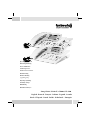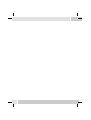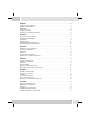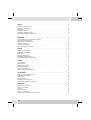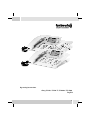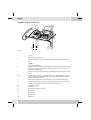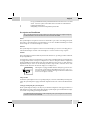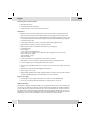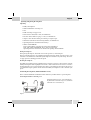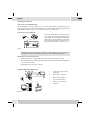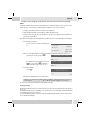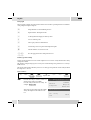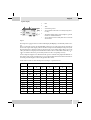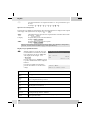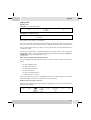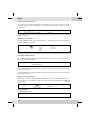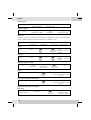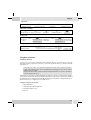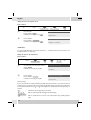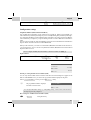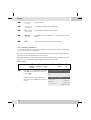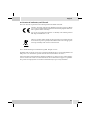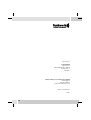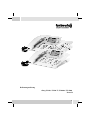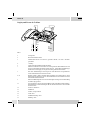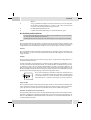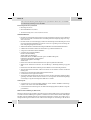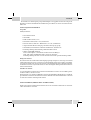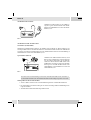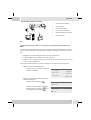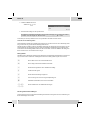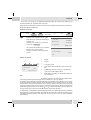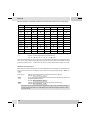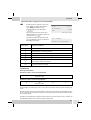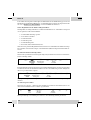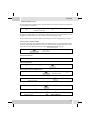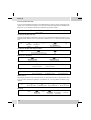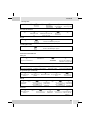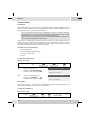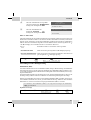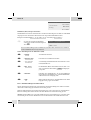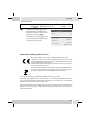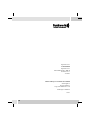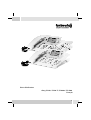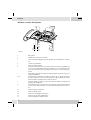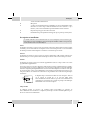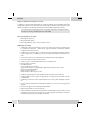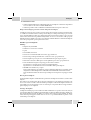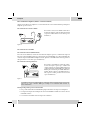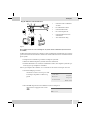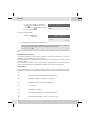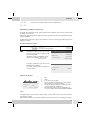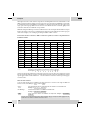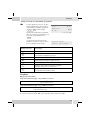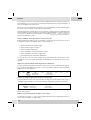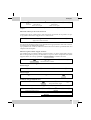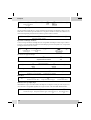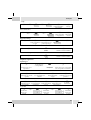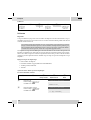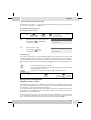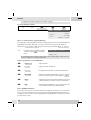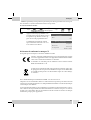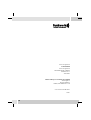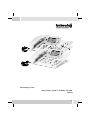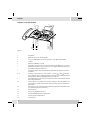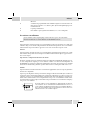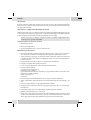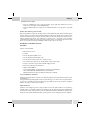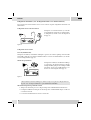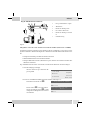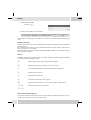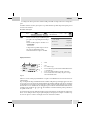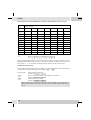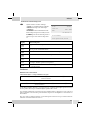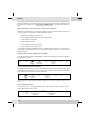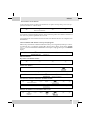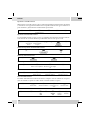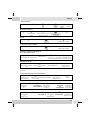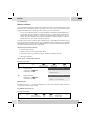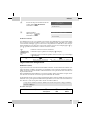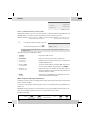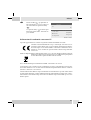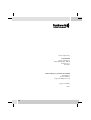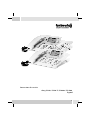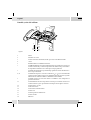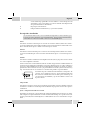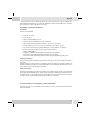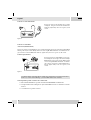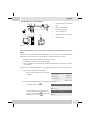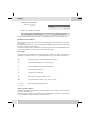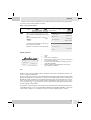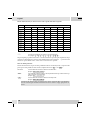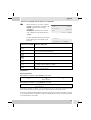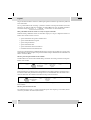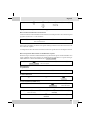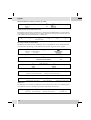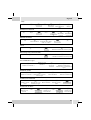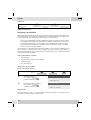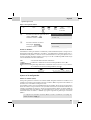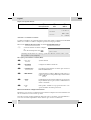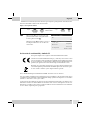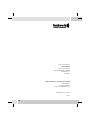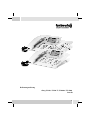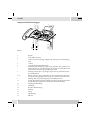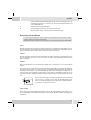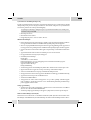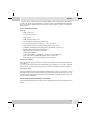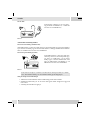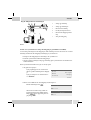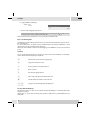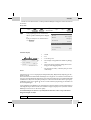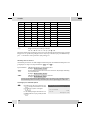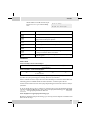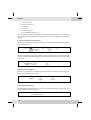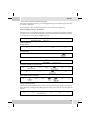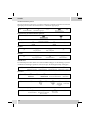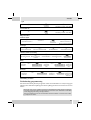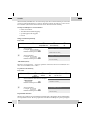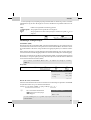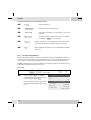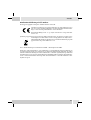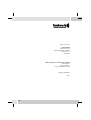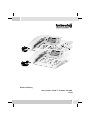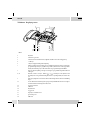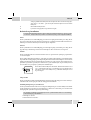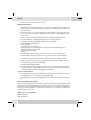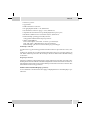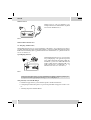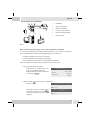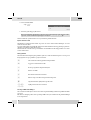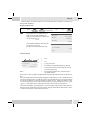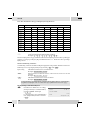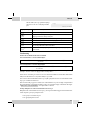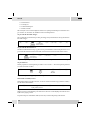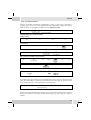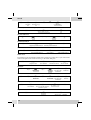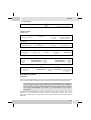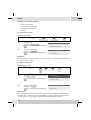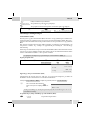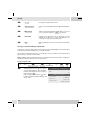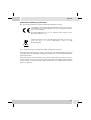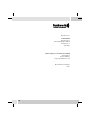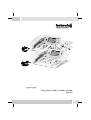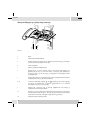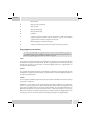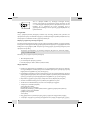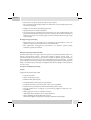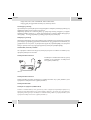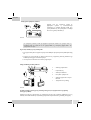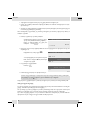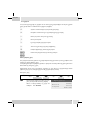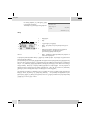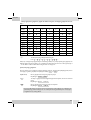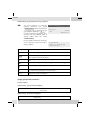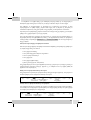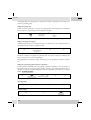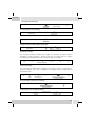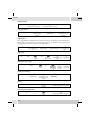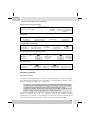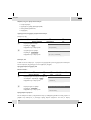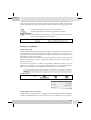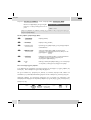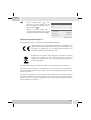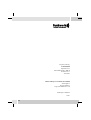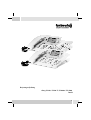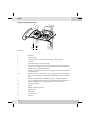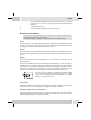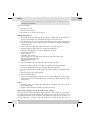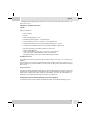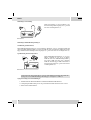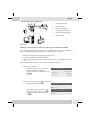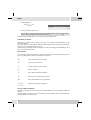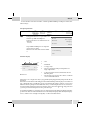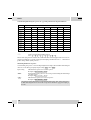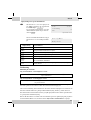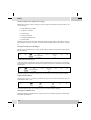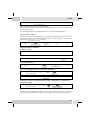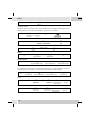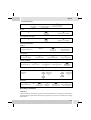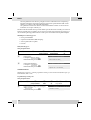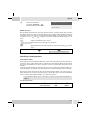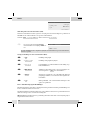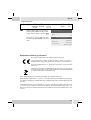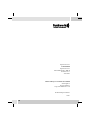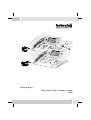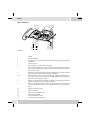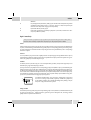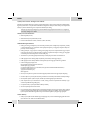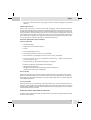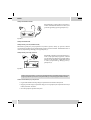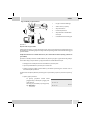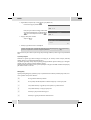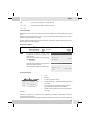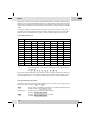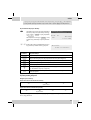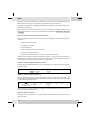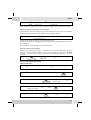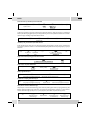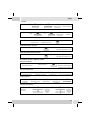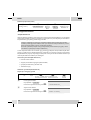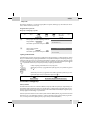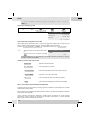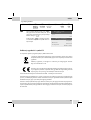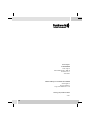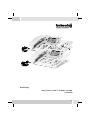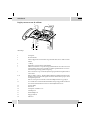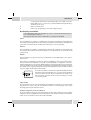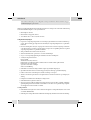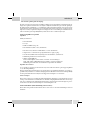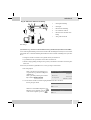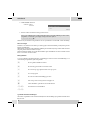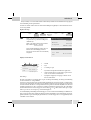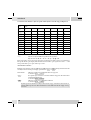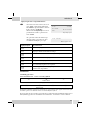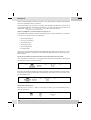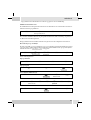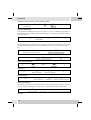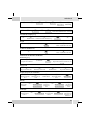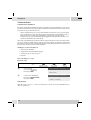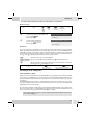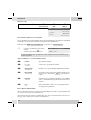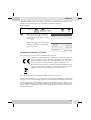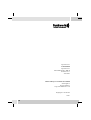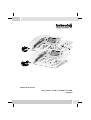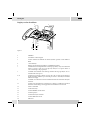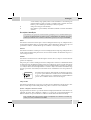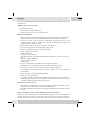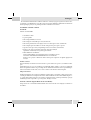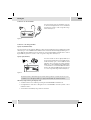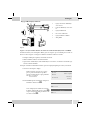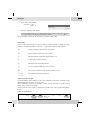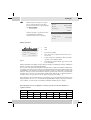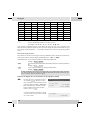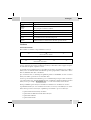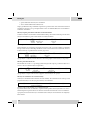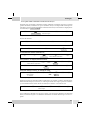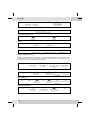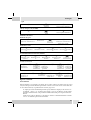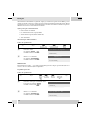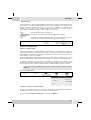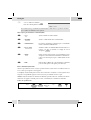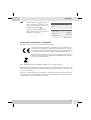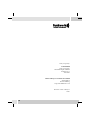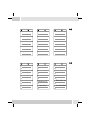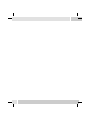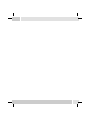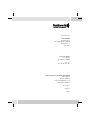elmeg CS410 / CS410-U / CS400xt / IP-S400
English - Deutsch - Français - Italiano - Español - Svenska
Norsk - ÅëëçíéêÜ - Dansk - Polski - Nederlands - Português
Operating instructions
Bedienungsanleitung
Notice d'utilisation
Istruzioni per l'uso
Instrucciones de servicio
Bruksanvisning
Brukerveiledning
åã÷åéñßäéï ÷ñÞóçò
Betjeningsvejledning
Instrukcji obslugi
Handleiding
Manual de instruções
Seite laden ...

English . . . . . . . . . . . . . . . . . . . . . . . . . . . . . . . . . . . . . . 1
Telephone display and buttons . . . . . . . . . . . . . . . . . . . . . . . . . . . . . . . . . . . . . . . . . 2
Description and Installation . . . . . . . . . . . . . . . . . . . . . . . . . . . . . . . . . . . . . . . . . . . 3
Making Calls . . . . . . . . . . . . . . . . . . . . . . . . . . . . . . . . . . . . . . . . . . . . . . . . . . . 11
Telephone operation. . . . . . . . . . . . . . . . . . . . . . . . . . . . . . . . . . . . . . . . . . . . . . . 15
Configuration settings. . . . . . . . . . . . . . . . . . . . . . . . . . . . . . . . . . . . . . . . . . . . . . 17
Declaration of conformity and CE mark . . . . . . . . . . . . . . . . . . . . . . . . . . . . . . . . . . . 19
Deutsch . . . . . . . . . . . . . . . . . . . . . . . . . . . . . . . . . . . . . . 1
Display und Tasten des Telefons . . . . . . . . . . . . . . . . . . . . . . . . . . . . . . . . . . . . . . . . 2
Beschreibung und Installation . . . . . . . . . . . . . . . . . . . . . . . . . . . . . . . . . . . . . . . . . . 3
Telefonieren . . . . . . . . . . . . . . . . . . . . . . . . . . . . . . . . . . . . . . . . . . . . . . . . . . . 11
Telefon bedienen. . . . . . . . . . . . . . . . . . . . . . . . . . . . . . . . . . . . . . . . . . . . . . . . . 16
Einstellungen in der Konfigurierung . . . . . . . . . . . . . . . . . . . . . . . . . . . . . . . . . . . . . 17
Konformitätserklärung und CE-Zeichen . . . . . . . . . . . . . . . . . . . . . . . . . . . . . . . . . . . 19
Français . . . . . . . . . . . . . . . . . . . . . . . . . . . . . . . . . . . . . . 1
Afficheur et touches du téléphone. . . . . . . . . . . . . . . . . . . . . . . . . . . . . . . . . . . . . . . . 2
Description et installation . . . . . . . . . . . . . . . . . . . . . . . . . . . . . . . . . . . . . . . . . . . . 3
Téléphoner . . . . . . . . . . . . . . . . . . . . . . . . . . . . . . . . . . . . . . . . . . . . . . . . . . . . 11
Utilisation. . . . . . . . . . . . . . . . . . . . . . . . . . . . . . . . . . . . . . . . . . . . . . . . . . . . . 16
Réglages dans la configuration . . . . . . . . . . . . . . . . . . . . . . . . . . . . . . . . . . . . . . . . . 17
Déclaration de conformité et marque CE . . . . . . . . . . . . . . . . . . . . . . . . . . . . . . . . . . . 19
Italiano . . . . . . . . . . . . . . . . . . . . . . . . . . . . . . . . . . . . . . 1
Display e tasti del telefono . . . . . . . . . . . . . . . . . . . . . . . . . . . . . . . . . . . . . . . . . . . . 2
Descrizione e installazione . . . . . . . . . . . . . . . . . . . . . . . . . . . . . . . . . . . . . . . . . . . . 3
Telefonare. . . . . . . . . . . . . . . . . . . . . . . . . . . . . . . . . . . . . . . . . . . . . . . . . . . . . 11
Rubrica telefonica . . . . . . . . . . . . . . . . . . . . . . . . . . . . . . . . . . . . . . . . . . . . . . . . 16
Impostazioni nella configurazione. . . . . . . . . . . . . . . . . . . . . . . . . . . . . . . . . . . . . . . 17
Dichiarazione di conformità e marcatura CE. . . . . . . . . . . . . . . . . . . . . . . . . . . . . . . . . 19
Español . . . . . . . . . . . . . . . . . . . . . . . . . . . . . . . . . . . . . . 1
Pantalla y teclas del teléfono . . . . . . . . . . . . . . . . . . . . . . . . . . . . . . . . . . . . . . . . . . . 2
Descripción e instalación . . . . . . . . . . . . . . . . . . . . . . . . . . . . . . . . . . . . . . . . . . . . . 3
Telefonear. . . . . . . . . . . . . . . . . . . . . . . . . . . . . . . . . . . . . . . . . . . . . . . . . . . . . 11
Programar guía telefónica. . . . . . . . . . . . . . . . . . . . . . . . . . . . . . . . . . . . . . . . . . . . 16
Ajustes en la configuración . . . . . . . . . . . . . . . . . . . . . . . . . . . . . . . . . . . . . . . . . . . 17
Declaración de conformidad y símbolo CE . . . . . . . . . . . . . . . . . . . . . . . . . . . . . . . . . . 19
Svenska . . . . . . . . . . . . . . . . . . . . . . . . . . . . . . . . . . . . . . 1
Display och telefonens knappar . . . . . . . . . . . . . . . . . . . . . . . . . . . . . . . . . . . . . . . . . 2
Beskrivning och installation . . . . . . . . . . . . . . . . . . . . . . . . . . . . . . . . . . . . . . . . . . . 3
Telefonera. . . . . . . . . . . . . . . . . . . . . . . . . . . . . . . . . . . . . . . . . . . . . . . . . . . . . 11
Telefonkatalog programmering . . . . . . . . . . . . . . . . . . . . . . . . . . . . . . . . . . . . . . . . 16
Inställningar i konfigureringen. . . . . . . . . . . . . . . . . . . . . . . . . . . . . . . . . . . . . . . . . 17
Konformitetsförklaring och CE-märken . . . . . . . . . . . . . . . . . . . . . . . . . . . . . . . . . . . 19
I
Seite laden ...
Seite laden ...
Seite laden ...
Seite laden ...
Seite laden ...
Seite laden ...
Seite laden ...
Seite laden ...
Seite laden ...
Seite laden ...
Seite laden ...
Seite laden ...
Seite laden ...
Seite laden ...
Seite laden ...
Seite laden ...
Seite laden ...
Seite laden ...
Seite laden ...
Seite laden ...

Repair Service
Tonfunk GmbH
Repair Service
Unternehmenspark 2 / Halle D
Woltorfer Str. 77
31224 Peine
Funkwerk Enterprise Communications GmbH
Südwestpark 94
D-90449 Nürnberg
http://www.funkwerk-ec.com
Subject to modifications
010806
20

1
elmeg CS410 / CS410-U / CS400xt / IP-S400
Deutsch
Bedienungsanleitung

Display und Tasten des Telefons
1 Lautsprecher
2 HörermitAnschlussschnur
3 Anrufbeantwortertaste des Telefons (optionales Modul) oder Taste »TK-Anla-
gen-Menü«
4 6Softkeys
5 7zeiligesDisplay mitHintergrundbeleuchtung
6 Menu-Taste: Mit dieser Taste öffnen Sie das Programmier-Menü. Befinden Sie sich
bereits in einem Menü und betätigen dann die Taste , stehen Ihnen menüabhängige
FunktionenzurVerfügungoderSiegeheneinenProgrammierschrittzurück.
7 ESC-Taste: Durch Betätigen der Escape-Taste wird während des Programmierens
wiederderRuhezustand desTelefonserreicht.
8 / 10
Pfeiltaste »links« / »links«: Die Pfeile » {« und »} « in der rechten Ecke der oberen
Displayzeile zeigen Ihnen an, dass Sie mit den Pfeiltasten weitere Funktionen in den
unterenZeilenaufrufenkönnen.
9 OK-Taste:MitBetätigendieserTastewirdeineEingabebestätigtodereineEinstellung
imTelefonabgespeichert.
11 C-Taste: Mit dieser Taste könnenSie imMenü jeweils einen Menü-Schritt zurückge
-
hen.BefindenSiesichineinemEingabe-Modus,könnenSiemitdieserTasteeinzelne
Zeichenlöschen.
12 Sterntaste/Rautetaste
13 Wähltasten
14 Lauthör-/Freisprechtaste
15 Trenn-Taste
16 Wahlwiederholungs-Taste
17 Rückfrage-Taste
Deutsch
2
1
2
3
4
5
18
19
20
21
12
13
14
15
16
1
7
6
7
8
9
10
11
Bild 1

18 Mikrofon
19 5 frei programmierbare Funktionstasten mit Leuchtdioden: Jede Taste verfügt über
einezweifarbigeLeuchtdiode(Ebene1 - rot/Ebene 2 - gelb).DieseLeuchtdiodekann
zurAnzeigevonbestimmtenFunktionengenutztwerden.
20 Beschriftungsfeldfür Funktionstasten
21 LeuchtdiodefürAnrufsignalisierung(rot)undAnrufbeantworter(gelb)
Beschreibung und Installation
In dieser Bedienungsanleitung sind nur die wichtigsten Bedienabläufe für die Inbetriebnahme
des Telefons und das Telefonieren beschrieben.
Ausführliche Informationen finden Sie in der Dokumentation auf der beiliegenden CD-ROM .
CS410
Dieses Systemtelefon ist für den Anschluss an einem internen S0-Anschluss (4adrige Verkabelung) einer
elmegTK-Anlage vorgesehen. Möchten Sie das Telefon aneinem internen Up0-Anschluss nutzen, müssen
Sie im Telefon das interne Modul Up0/S0 installieren oder den exteren Up0/S0-Converter verwenden.
CS410-U
Dieses Systemtelefon istfür denAnschluss an eineminternen Up0-Anschluss (2adrigeVerkabelung) einer
elmegTK-Anlagevorgesehen.SiebenötigendannnichtmehrdasinterneModul Up0/S0 oderdenexternen
Up0/S0-Converter.
CS400xt
Dieses Systemtelefon wird mit einer Tastenerweiterung (T400/2) ausgeliefert und verfügt damit über 10
zusätzliche einrichtbare Tasten.
Es istfür den Anschluss an einem internenS0-Anschluss (4adrige Verkabelung) einer TK-Anlage vorgese-
hen. Das Systemtelefon verfügt über keinen USB- oder seriellen Anschluss zur Konfigurierung oder ande-
rer Nutzung. Es muss über den internen ISDN-Anschluss mit dem Professional Configurator der
WIN-Tools eingerichtet werden. Weiterhin sind alle »Audio-Funktionen« nicht implementiert und die
Moduleund Funktionen Anrufbeantworter und Up0 könnennichtgenutztwerden.AlleFunktionendieser
Module werden nicht im Display angezeigt oder können nicht genutzt werden.
Dieses Telefon verfügt über die Funktion »Notbetrieb«. Damit kann es bei
einem 230 V~ Netzausfall weiterhin über die TK-Anlage am NT betrieben
werden. Bitte beachten Sie, dass Ihre TK-Anlage dieses Leistungsmerkmal
unterstützt und dass es nicht über einem Up0/S0-Converter zu nutzen ist.
elmeg IP-S400
Dieses Systemtelefon wird an dem entsprechenden LAN-Anschluss (oder Netzwerk) der TK-Anlage über
ein Cat. 5 Kabel angeschlossen. Das Systemtelefon verfügt über einen PC-Ausgang, an den weitere IP-End
-
geräte angeschlossen werden können. Das Systemtelefon verfügt über die Funktion Freisprechen.
Einstellen / Konfigurieren des Systemtelefons
Am Systemtelefon selbst können Sie nur eine eingeschränkte Konfigurierung der unterstützten Leistungs
-
merkmale vornehmen.Eine vollständige Konfigurierung ist nur mit dem Professional Configurator der
WIN-ToolsCD-ROMüberdieUSB-Schnittstelle des Systemtelefons oder den internenISDN-Anschluss ei
-
ner elmeg TK-Anlage möglich.´
Deutsch
3
OFF
ON

Eine weitere Beschreibung zum Konfigurieren der Systemtelefone finden Sie in den ausführli
-
chen Bedienungsanleitungen auf der CD-ROM
Erweiterungen für das Systemtelefon
•
Modul Up0/S0 (CS410)
•
Modul Anrufbeantworter( CS410)
•
Tastenerweiterung »T400«,»T400/2« (CS410, IP-S400)
Sicherheitshinweise
•
Beachten Sie die Umgebungstemperatur für Lagerung und Betrieb des Gerätes in den technischen
Daten. Das Gerät darf erst nach Erreichen der zulässigen Betriebs-Umgebungstemperatur ange
-
schlossen werden.
•
Beachten Sie bitte, dass beim Übergang von kalten zu warmenTemperaturen Betauung am oder im
Gerät entstehen kann. Entnehmen Sie das Gerät erst aus der Verpackung, wenn die zulässige Be
-
triebs-Umgebungstemperaturerreicht ist.
•
Während einesGewitters sollten Siekeine Leitungenanschließen oder trennenund nichttelefonieren.
•
SchließenSie dieAnschlussschnüre nur an den dafür vorgesehenen Anschlüssen an.
•
VerlegenSie dieAnschlussschnüre unfallsicher.
• VermeidenSie diefolgenden Einflüsse:
Direkte Sonneneinstrahlung
Wärmequellen (z.B. Heizkörper)
Elektronische Geräte (z.B. HiFi-Geräte, Bürogeräte oder Mikrowellengeräte)
Eindringende Feuchtigkeit oderFlüssigkeiten
Aggressive Flüssigkeiten oderDämpfe
Starker Staub
• BenutzenSie das Gerät nichtin Feuchträumen oder explosionsgefährdeten Bereichen.
• Öffnen Sie nur die Bereiche des Gerätes, die in der Montage- / Bedienungsanleitung vorgegeben
sind.
•
Berühren Sie dieSteckkontakte nicht mit spitzen,metallischen oder feuchten Gegenständen.
•
Wird das Gerät nicht fest montiert, stellen Sie das Gerät oder das Zubehörs auf einer rutschfesten
Unterlage auf.
•
ReinigenSie das Gerät nurmit einem leichtangefeuchteten Tuch.
•
Verwenden Sie nurdas zugelasseneZubehör.
•
An das Gerät dürfennur Endgeräte angeschlossen werden, die SELV-Spannung (Sicherheits-Klein
-
spannungs-Stromkreis) liefern und/oder der ETS 300047 entsprechen. Die bestimmungsmäßige
Verwendungvon zugelassenenEndgeräten erfüllt diese Vorschrift.
Stecknetzgerät
•
Verwenden Sie nur das im Lieferumfang enthaltene oder als Zubehör erhältliche Steckernetzge
-
rät(DSA-0101F-05 UP oder L15 D52 AB DDLAWO).
•
VerwendenSiekeineSteckernetzgeräte,diesichtbareBeschädigungaufweisen(BrücheoderSprün
-
ge im Gehäuse).
Elektrostatische Aufladungen (ESD-Schutz)
Das Telefon wird bereits mit einem über die Zulassungswerte erhöhten ESD-Schutz gegen Auswirkungen
von elektrostatischen Aufladungen ausgeliefert. Vermeiden Sie trotzdem erhöhte statische Aufladungen.
Die elektrostatische Aufladung kann bei verschiedenen Ursachen Werte erreichen, die weit über den not
-
wendigen Zulassungswerten und der bereits realisierten Störfestigkeit des Telefons liegen. Die Ursachen
Deutsch
4

oder Umstände, wie zum Beispiel zu geringe Luftfeuchtigkeit oder Teppichböden sind zu beseitigen. Der
Hersteller des Telefons übernimmt keine Gewährleistung bei Schäden, die auf diese Ursachen zurückzu
-
führen sind.
Telefon auspacken und aufstellen
Auspacken
ISDN-Systemtelefon
•
Hörer mit Hörerschnur
•
2 Gerätefüße
•
ISDN-Anschlussschnur (ca.6m)
•
PC-Anschlussschnur (USB, ca. 3m), (nichtCS400xt)
•
PC-Audioschnur (3,5mm Stereo-Klinkenstecker, ca. 2,5m), (nichtCS400xt)
•
Adapterschnur für Headsets mit4poliger Anschlussschnur (8polig / 4polig)
•
Schnurhalter (nach Abziehender Schutzfolie selbstklebend), (nichtCS400xt)
•
Bedienungsanleitungund Beschriftungschilder für Funktionstasten
• WIN-Tools CD-ROM, enthaltend:
Professional Configurator, Telefonbuch, Download und Sound-Manager,
TAPI-, USB-, CAPI- und NDISWAN-Treiber, Adobe Acrobat Reader,
Bedienungsanleitungund Adobe-Acrobat-Datei für den Ausdruck eigenerBeschriftungsschilder
Reinigen des Telefons
Das Telefon wurde für normale Gebrauchsbedingungen gefertigt. Reinigen Sie, wenn nötig, das Gerät mit
einem leicht feuchten Tuch oder verwenden Sie ein Antistatiktuch. Benutzen Sie niemals Lösungsmittel.
VerwendenSieniemalseintrockenes Tuch; die elektrostatischeAufladungkönnte zu Defekten inderElek-
tronik führen. Achten Sie auf jeden Fall darauf, dass keine Feuchtigkeit eindringenkann und dadurch das
Telefon Schaden nimmt.
Aufstellen des Telefons
Vor dem Aufstellen des Telefons müssen die hinteren Gerätefüße des Telefons an den in Bild 4 gekenn
-
zeichneten Stellen (6) montiert werden.
Beachten Sie bitte, dass die Kunststofffüße Ihres Telefons auf empfindlichen Oberflächen z.B. von Möbeln,
Spurenhinterlassenkönnen. Der Hersteller desTelefonskannfür solche Schäden nichthaften.Verwenden
Sie daher eine rutschfeste Unterlage für Ihr Telefon.
Telefon anschließen (ISDN-Anschluss- und Hörerschnur)
Damit Sie Ihr Telefon in Betrieb nehmen können, müssen Sie die Anschlussschnüre für den Telefonan
-
schluss und den Hörer einstecken.
Deutsch
5

Anschließen der Hörerschnur
Schließen Sie die Hörerschnur (1) wie in Bild 4 ge
-
zeigt an. Legen Sie die Hörerschnur in die Schnur
-
führung (4) undklemmen Sie sie unter den Schnur
-
haltern (5) fest.
Anschließen der ISDN-Anschlussschnur
S0-Anschluss (CS410,CS400xt)
Schließen Sie die ISDN-Anschlussschnur (2) wie in Bild 4 gezeigt an (Buchse S0). Bitte beachten Sie, dass
der längere ISDN-Stecker in die ISDN-Anschlussdose und der kürzere ISDN-Stecker in die ISDN-Buchse
des Telefons gesteckt wird. Anschließend legen Sie die ISDN-Anschlussschnur in die Schnurführung (4)
und klemmen Sie sie unter den Schnurhaltern (5) fest.
Up0-Anschluss (CS410-U)
Schließen Sie die ISDN-Anschlussschnur (2) wie in
Bild 3 gezeigt an (Buchse Up0). Bitte beachten Sie,
dass der längere ISDN-Stecker in die ISDN-An-
schlussdose und der kürzere ISDN-Stecker in die
ISDN-Buchse des Telefons gesteckt wird. Anschlie-
ßend legen Sie die ISDN-Anschlussschnur in die
Schnurführung (4) und klemmen Sie sie unter den
Schnurhaltern (5) fest.
Die Telefone CS410 mit ModulsUp0/S0 und CS410-U dürfen nicht mehr über die S0-Buchse (3)
aneinenISDN-Anschluss (z.B. internerISDN-AnschlussderTK-Anlage)angeschlossenwerden.
Wichtige Hinweise für den UP0-Anschluss
•
An die S0-Buchsedes Telefons lässtsich einISDN-Endgerät mitS0-Schnittstelle anschließen.
•
Die Leitungslänge zwischen dem elmeg CS 410-U und dem nachgeschalteten ISDN-Endgerät be
-
trägt max. 10 Meter.
•
Abschlusswiderstände dürfen nicht angeschaltet werden.
Deutsch
6
2
3
1
4
5
Bild 3
1
2
3
4
4
4
5
5
6
6
7
Bild 4

elmeg IP-S400 am Ethernet-Anschluss
1
-
Steckernetzgerät-Anschluss
2
-
Steckernetzgerät
3
-
Ethernet PC-Anschluss
4
-
PC oder weiteres IP-Telefon
5
-
Ethernet TK-Anlagen-Anschluss
6
-
elmeg TK-Anlage
Anschließen und in Betrieb nehmen des Systemtelefons an der TK-Anlage (Grundfunktion mit
DHCP)
LesenSieinderMontagesanleitungder TK-Anlage nach, welche Anschlüsse für den Anschluss desIP-S400
vorgesehen sind. VerbindenSie den Anschlussmit dem Ethernet TK-Anlagen-Anschluss des Systemtele
-
fons.
• KonfigurierenSie dieTK-Anlage für den Einsatz von IP-Systemtelefonen.
• LegenSie dieMSN derIP-Systemtelefone inder TK-Anlage fest.
• Schalten Sie die Versorgungsspannung (Steckernetzgerät) an das IP-Systemtelefon an und warten
Sie bis das Telefon initialisiertist.
Ist das IP-Systemtelefon initialisiert, werden Sie im Display zur Auswahl der Sprache aufgefordert.
• Wählen Sie dieSprache fürdas Display aus.
Betätigen Sie die Tasten, um die verfügbaren
Sprachen auszuwählen.
Welche Sprache? }
Italiano
Español
Deutsch®
English
Française
Nederland
•
GebenSie eineder in der TK-Anlage eingetragenen
MSN ein (imBeispiel 12) .
Bestätigen Sie den Eintrag mit
O
. Rufnr. programmieren
MSN-1>12
Wenn in der Anlagenkonfigurierung keine
PIN eingegeben ist, betätigen Sie
O
und
nach Aufforderung noch einmal
O
.
Sys-Server Log-In PIN
vom IPS
MSN-1>
Deutsch
7
Bild 4

•
Schalten Sie DHCP nutzen ein.
Wählen Sie »ein« aus. IP-Adresse automa-
tisch beziehen
Aus
Ein®
•
Telefon und TK-Anlagewerden synchronisiert.
Besteht keine Verbindung zur TK-Anlage (keine LAN-Verbindungoder das Telefon ist nicht an
-
gemeldet) wird im Display die Uhrzeit durch » -----/ /---‰ « ersetzt.
Sie können jetzt das IP-Systemtelefon wie ein Systemtelefon am ISDN oder UP0 nutzen.
Wechseln des Beschriftungsfeldes
Die Beschriftungsschilder für die Funktionstasten finden Sie auf der letzten Seite dieser Bedienungsanlei
-
tung. Trennen Sie das gewünschte Beschriftungsschild heraus.
Zum Wechseln des Schildes ziehen Sie die flexible Abdeckung zwischen Daumen und Zeigefinger zusam
-
menundhebenSiedieAbdeckungnachoben ab.DasBeschriftungsschildkanndanngewechseltwerden.
Sie können das Beschriftungsfeld über Ihren PC selber beschriften. Auf der CD-ROM der TK-Anlagen be
-
findet sich eine Adobe Acrobat-Datei mit Vorlagen.
Piktogramme
UmIhnenindieserBedienungsanleitungeinigeAbläufe bei der Einstellungund Bedienungdes Telefonszu
zeigen, wurden unter anderem die nachfolgend beschriebenen Piktogramme (Symbole) verwendet.
b HörerabhebenodervorbereitendeWahlstarten.
a Hörerauflegen.Das TelefonbefindetsichinRuhe.
l EinAnrufwird signalisiert.DieTonrufmelodieerklingt.
g SieführeneinGespräch.
d EineKonferenzschaltungisteingeleitet.
q Siehörenden positivenoderdennegativenQuittungston.
t Rufnummer,Kennziffer,ZeichenoderTextwählen.
09
*#
EinebestimmteTastederWähltastaturbetätigen.
Länderspezifische Einstellungen
Soll das Telefonin einem von der Grundeinstellung abweichenden Landgenutzt werden, sindländerspezi
-
fische Einstellungen erforderlich.
Deutsch
8

Hierbei werden z. B. die Sprache, die Währung und länderspezifische Besonderheiten im ISDN-Netz auf
die Grundeinstellung des gewählten Landes eingestellt.
Bitteprüfen Sie wienachfolgendbeschrieben,ob für das Land, indemdas Telefongenutztwird, länderspe
-
zifische Einstellungen möglich sind.
Beginnen Sie wie folgt:
a
Ms s
t
O>s
Konfigu
-
ration
Service
Telefon PIN
Country
s Betätigen Sie die Pfeiltasten, um die Länder
anzusehen, für die spezifische Einstellungen
verfügbar sind.
Betätigen Sie den Softkey des gewünschten
Landes. Z.B. »Deutsch«.
Which Country? }
Italiano
Español
Deutsch®
English
Française
Nederland
Die spezifischen Einstellungen des gewählten
Landes werden sofort hergestellt.
Die Daten des Telefons werden dabei nicht
gelöscht.
29.05.03 07:41 }
Telefonbuch
Ruhe
VIP
Displays des Telefons
1
- Datum
2
-
Uhrzeit
3
-
21 Zeichen je Zeile
4
-
Pfeil: Weitere Menü-Punkte über Pfeil-Tasten erreich-
bar.
5
-
Anrufbeantwortertaste des Telefons (optionales Mo
-
dul) oder Taste »TK-Anlagen-Menü
6
-
Pfeil: Hinweis auf Softkey, der im aktuellen Menü betä
-
tigt werden kann.
Das Telefon verfügt über ein 7zeiliges Display mit Hintergrund
-
beleuchtung. Die Hintergrundbeleuchtung wird automatisch ein- oder ausgeschaltet.
Nach dem Verbinden mit dem internen ISDN-Anschluss der TK-Anlage werden Ihnenin der oberenZeile
des Displays Datum und Uhrzeit angezeigt. Datum und Uhrzeit werden automatisch aus der TK-Anlage
übernommen. In den weiteren Zeile befindetsich der angezeigte Text für eineFunktion immer neben dem
zugehörigenSoftkey.BetätigenSiedenSoftkey,wirddie nächste Ebeneangezeigt.KönnenimDisplaynicht
alleZeichenangezeigtwerden,wirddiesdurch »««oder »»«gekennzeichnet.UmdieweiterenZeichenan
-
zusehen, betätigen Sie die R-Taste und anschließend die entsprechende Pfeiltaste.
Zur Erläuterung von Einstellungen und Bedienungen werden in dieser Bedienungsanleitungverschiedene
Displayanzeigen des Telefons abgebildet. Wenn dabei nur einzelne Zeilen des Displays abgebildet werden
(das Display wird nicht mit allen 7 Zeilen dargestellt), wird dies durch eine obere oder untere Wellenlinie
gekennzeichnet.
Deutsch
9
29.05.06 07:41 }
¡ Info -T-S-r-
¡ Telefonbuch
Ruhe ¨
¡ VIP
Anruferliste ¨
3
12
S
S
S
S
S
S
S
Bild 5

Für die Texteingabe von Buchstaben, Ziffern und Sonderzeichen sind die Tasten wie folgt belegt:
Taste Druck
1234567
1
1
2
ABC2ÄÅÆ
3
DEF3 €
4
GH I 4
5
JKL5
6
MNO 6 ÖØ
7
PQRS7ß$
8
TUV8Ü
9
WX Y Z 9 ¥
*
*
#
#
0 DieTaste0 istmitverschiedenenSonderzeichenbelegt.
Z.B.:»!«,»&«,»?«,»+«,»-«,»=«,»(«,»)«,»@«,»$«,...
Nach demersten Betätigen der Taste 0 wird ein Leerzeicheneingefügt. Nach dem zweitenBetätigen dieser
Taste werden einige Sonderzeichen im Display angezeigt. Um ein Sonderzeichen auszuwählen, betätigen
Sie die zugeordnete Tasten 1 … 9. Möchten Sie sich weitere Sonderzeichen ansehen,betätigen Sie die Taste
0.
Eingabemodus für Buchstaben
BeiderEingabevonBuchstabenstehenverschiedeneMöglichkeitenzur Verfügung.Der eingestellte Einga
-
bemodus wird im oberen Teil des Displays auf der rechten Seite angezeigt (keine Anzeige, »Abc« oder
»ABC«).
keine Anzeige AlleeingegebenenBuchstabenwerdenalsKleinbuchstabenangezeigt.
Beispiel:»mustermann, karl«.
»Abc« DernächsteeingegebenenBuchstabewirdalsGroßbuchstabeangezeigt,alleweiteren
Eingabenals Kleinbuchstaben.
Beispiel:»Mustermann, Karl«.
»ABC« AlleeingegebenenBuchstabenwerdenalsGroßbuchstabenangezeigt.
Beispiel:»MUSTERMANN, KARL«.
Zu Beginn einer Texteingabeistimmerder Eingabemodus»Abc«aktiv. Zum Änderndes Einga
-
bemodusbetätigenSie die R-Taste. ZumEinfügeneinesZeichens betätigen Sie im Modus»Abc«
zuerst die C-Taste.
Deutsch
10

Displayanzeigen über eingerichtete Leistungsmerkmale
s Im Ruhezustand des Telefons werden in der
Zeile »Info« zusätzliche Informationen
über eingerichtete Funktionen / Leis
-
tungsmerkmale angezeigt. Im Beispiel:
»-T-S-r-«.
Um weitere Informationen über die einge
-
stellten Funktionen zu erhalten, betätigen Sie
den Softkey neben »Info«.
29.05.03 07:21 }
Info -T-S-r-
Telefonbuch
Ruhe
VIP
Anruferliste
Sind mehrere Funktionen eingestellt, betäti
-
gen Sie die Pfeiltasten um die verschiedenen
Einstellungen anzusehen.
ªªªªªªªªªªªªªªªªªªªªªª
Sperren/Menü:
Schutz vor Änderungen
¬¬¬¬¬¬¬¬¬¬¬¬¬¬¬¬¬¬¬¬¬¬
Displayanzeige Eingerichtete Funktion
»«
Aktiver Termin eingestellt.
»«
Wahlkontrolle oder Anruffilter eingeschaltet,
Zugriff auf Menüs des Telefons geschützt.
»«
Funktion »Ruhe vor dem Telefon« (nur Aufmerkton) eingestellt.
»«
Funktion »Ruhe vor dem Telefon« (komplett) eingestellt.
»«
Anrufweiterschaltung eingerichtet.
»«
Informationen über programmierte Funktionstasten
z.B.: Durchsage erlaubt / nicht erlaubt.
»«
Anrufbeantworter, Zeitsteuerung, Anrufweitermeldung oder Fernbedienung
(optionales Modul) eingeschaltet.
Telefonieren
Ein Gespräch einleiten
Rufnummer wählen - ohne Korrekturmöglichkeit
btg
Rufnummer wählen
Rufnummer wählen - mit Korrekturmöglichkeit
atbg
Rufnummer wählen
Um die Rufnummer zu ändern oder eine falsche Eingabe zu korrigieren, wählen Sie mit den Pfeil-Tasten
die falsche Ziffer aus und betätigen Sie die C -Taste, umdiese zu löschen. GebenSie danach die richtige Zif
-
fer ein.
Möchten Sie das Gesprächüber den Hörer führen,so heben Sie nach der Eingabe der Rufnummer den Hö
-
rer ab. Sie können jederzeit während des Gespräches zwischen Freisprechen, Lauthören und Hörerbetrieb
hin- und herwechseln.
Nachdem Sie eine Rufnummer eingegeben haben, können Sie auch die Lautsprecher-Taste drücken, um
die Rufnummer wählen zu lassen und das Freisprechen zu nutzen.
Deutsch
11

Ist der Aufbau eines Gespräches nicht möglich (z.B. Rufnummer überdie Wahlkontrolle gesperrt oder das
Gebührenkontoder Rufnummer/MSN istleer), erscheint imDisplay des Telefonseinentsprechender Hin
-
weis. Z. B.: »Gesperrt: Rufnummer«, wenn die Wahlkontrolle aktiviert ist.
Weitere Möglichkeiten für die Wahl bei aufliegendem Hörer
Die Möglichkeit, bei aufliegendem Hörer zu wählen und Rufnummern vor dem Wählen zu korrigieren
oder zu ergänzen, besteht auch beim Wählen:
•
aus dem Wahlwiederholungs-Speicher.
•
aus der Anrufer-/ Notizliste.
•
aus dem Telefonbuch.
•
aus dem VIP-Speicher.
•
aus dem Zielwahlspeicher.
•
über die CTI (TAPI) -Funktionalität (CS 410).
WennSieeinedergenanntenMöglichkeitennutzen,könnenSievor dem Einleiten der Wahl weitere Einga
-
ben vornehmen. Sie können z.B. festlegen, ob eine Rufnummer (MSN) zumAngerufenen übermittelt wer
-
den soll.
Aus dem Telefonbuch der TK-Anlage wählen
Nutzen Sie dasSystemtelefon an einerelmegTK-Anlage mit Systemtelefonie,könnenSie aus dem Telefon-
buch der TK-Anlage wählen.
a
Rs
t
O<> O
b
Telefon-
buch
Anfangsbuchsta-
ben eingeben
Eintrag
auswählen
Aus dem Telefonbuch des Telefons wählen
Im Telefonbuch Ihres Telefons können Siebis zu 250 Namen mit Rufnummern speichern. Zur Auswahl ei
-
nes Namens können Sie mit den Pfeiltasten blättern oder über die Wähltastatur gezielt die Anfangsbuch
-
staben des gesuchten Namens eingeben.
a
s
t
O<> O
bg
Telefon
-
buch
Anfangsbuchsta
-
ben eingeben
Eintrag
auswählen
Die Programmierung und Einrichtung des Telefonbuches ist auf Seite 15 dieser Bedienungsanleitung be
-
schrieben.
Aus dem VIP-Speicher wählen
Unter jeder der 10 Tasten 1...0 können Sie einen VIP-Eintrag, bestehend aus einem Namen (max. 20 Zei
-
chen) und einer Rufnummer (max. 26 Ziffern) programmieren.
a
s<>
oder
tbg
VIP
VIP-Ziel
auswählen
VIP-Ziel
auswählen
Die Programmierung von VIP-Einträgen ist auf Seite 16 dieser Bedienungsanleitung beschrieben.
Deutsch
12

Zielwahl mit Funktionstasten
DieZielwahlwirdüberdie Funktionstasten eingeleitet. UnterjederderTasten könnenSiezweiFunktionen
oder Zielwahlen programmieren.
a
Z
bg
Funktionstaste betätigen
Wählen Sie mit den Funktionstasten die gewünschte Rufnummer aus.
Möchten Sie eine Rufnummer in der zweiten Ebene wählen, führen Sie auf der gewünschten Taste einen
doppelten Tastendruck durch. Dieser muss im kurzen Abstand ausgeführt werden.
Die Programmierung der Zielwahl- /Funktionstasten erfolgt über die PC-Konfigurierung des Telefons.
Aus der Anrufer-/ Notizliste wählen
Das Telefon verfügt über einekombinierte Anrufer- undNotizliste. Indieser Listesind maximal30 Einträ
-
ge (Anrufe, Notizen, SMS-Kurznachrichten oder UUS1-Textnachrichten) möglich. Einträge in der Anru
-
fer-/ Notizliste werden im Display durch den Softkey »Anruferliste« angezeigt.
a
s<>
bg
Anruferliste
Eintrag auswählen
Weitere Funktionen bedienen
Einen Anruf annehmen
albg
Einen Anruf ablehnen
al
s
ablehnen
Einen Anruf weiterleiten (Call Deflection)
al
s
t
O
übergeben
Rufnummer wählen
Rufnummer nicht übermitteln (Anonym anrufen)
at
OMs
bg
Rufnummer wählen
Geheim
al
s
bg
Geheim
Ein Gespräch mit fester Rufnummer (MSN) einleiten
at
OMs s
bg
Rufnummer wählen
MSN MSN-1 - MSN-10
Deutsch
13

Erweiterte Wahlwiederholung
In der erweiterten Wahlwiederholung werden die Rufnummern der letzten 20 Anrufe, Verbindungen (Ge
-
spräche) oder Textnachrichtengespeichert.Sie können diese Einträgedurch Betätigen derWahlwiederho
-
lungs-Taste oder der Pfeiltasten ansehen und anschließend automatisch wählen.
a
WWO
bg
Eintrag wählen
Automatische Wahlwiederholung
Haben Sie einen Teilnehmer angewählt, der besetzt ist oderden Anrufnicht annimmt, können Sie eine au
-
tomatische Wahl einleiten, bei der der gewünschte Teilnehmer nach ca. 10 Sekunden erneut angewählt
wird.
atg
W
oder
s
a
Rufnummer
wählen
Teilnehmer ist
besetzt
Autom.
Wahlwiederhlg.
Automatische Wahlwiederholung ausschalten
a
ss
Autom.Wahlwiederhlg. Ja
Mikrofon aus-/ einschalten
g
s
Raumrückfrage
s
g
Mikrofon aus Mikrofon ein
Lauthören
g
LL
g
Lauthören beginnen Lauthören beenden
Freisprechen
a
L
t
L
Freisprechen beginnen Rufnummer wählen Freisprechen beenden
Headset nutzen
ZurBedienungdesHeadsets wird eine Funktionstaste des Telefons alsHeadsettaste eingerichtet.Diedieser
Taste zugeordnete Leuchtdiode signalisiert, ob das Headset ein- oder ausgeschaltet ist (LED ein-/ ausge
-
schaltet).
a
z
tg
z
Headset einschalten Rufnummer wählen Gespräch über Headset Headset ausschalten
Durchsage
a
Ms>s
tg
Akustik Duchsage
interne Rufnum
-
mer wählen
Druchsage
Deutsch
14

Wechselsprechen
a
Ms > s
tg
Akustik Wechsel
-
sprechen
interne Rufnum
-
mer wählen
Wechselsprechen
Automatischer Rückruf
bt g
s
a
Rufnummer wäh
-
len
Teilnehmer ist besetzt oder
meldet sich nicht
Rückruf
Keypad
g
s
t
Keypad
Zeichen- und Ziffernfolgen eingeben
Tonwahl (MFV-Wahl)
g
s
t
MFV
Zeichen- und Ziffernfolgen eingeben
Telefonieren mit Mehreren
Anklopfen
g
anklopfendes Gespräch
(Teilnehmer 2)
s
g
Gespräch mit Teilnehmer 1
annehmen
Gespräch mit Teilnehmer 2;
Teilnehmer 1 wird gehalten
Rückfrage
g
R
tg
Gespräch mit Teilnehmer Teilnehmer 1 wird gehalten Rufnummer wählen Gespräch mit Teilnehmer 2
Gesprächsübergabe (Vermitteln)
g
R
tg
s
Gespräch mit Teil
-
nehmer 1
Teilnehmer 1 wird
gehalten
Rufnummer wählen Gespräch mit Teilneh
-
mer 2
übergeben
Makeln
g
>s
g
>s
g
Gespräch mit
Teilnehmer
Verbindung 1
...
Verbindung 4
Gespräch mit
gewünschtem
Teilnehmer
Verbindung 1
...
Verbindung 4
Gespräch mit
gewünschtem
Teilnehmer
Konferenz
g
>s
g
s
d
Gespräch mit Teil
-
nehmer 1
Verbindung 2
Gespräch mit
Teilnehmer 2
Konferenz
Konferenz mit Teil
-
nehmer 1 und Teil
-
nehmer 2
Deutsch
15

Telefon bedienen
Telefonbuch
Im Telefonbuch Ihres Telefons können Sie bis zu 250 Namen und Telefonnummern speichern. Zur Aus
-
wahleinesTelefonbucheintrageskönnenSiemitdenPfeiltasten blättern oder über dieWähltastaturgezielt
die Anfangsbuchstaben des gesuchten Namens eingeben.
SollbeieinemkommendenAnruf anstelle der Rufnummerdes AnrufersdessenName im Display
angezeigt werden, muss dieser im Telefonbuch mit Namen und Telefonnummer (incl. Vorwahl
und bei Betrieb an einer TK-Anlage incl. Amtskennziffer) eingetragen sein.
DieNamensanzeigedesAnrufers erfolgt nur, wenndieübermittelteRufnummermitderimTele
-
fonbuch gespeicherten Rufnummer übereinstimmt.
Wird das Telefon vom ISDN-Netz getrennt und dann erneut gesteckt oder werden Daten für das Telefon
-
buch über das PC-Programm zum Telefonbuch übertragen, wird das Telefonbuch intern neu organisiert.
Dieser Vorgang findet automatisch statt und kann bis zu mehrere Minuten dauern. Während dieser Zeit
steht Ihnen das Telefonbuch des Telefons nicht zur Verfügung.
Einstellungen für Telefonbucheinträge
•
Name und Rufnummer
• Gehende Rufnummer (MSN-Belegung)
• Sondertonruf (VIP-Tonruf)
• Infotext
Telefonbucheintrag hinzufügen
Beginnen Sie wie folgt:
a
Msss
Nummernprog. Telefonbuch Neu
t Geben Sie den Namen ein.
Im Beispiel: »Mustermann«.
Bestätigen Sie die Eingabe mit
O
.
Telefonbuch eingeben
Name>Mustermann_
¬¬¬¬¬¬¬¬¬¬¬¬¬¬¬¬¬¬¬¬¬¬
t Geben Sie die Rufnummer ein.
Im Beispiel: »0123456«.
Bestätigen Sie die Eingabe mit
O
.
Telefonbuch eingeben
Rufnr>0123456_
¬¬¬¬¬¬¬¬¬¬¬¬¬¬¬¬¬¬¬¬¬¬
VIP-Speicher
Unter jeder der 10 Tasten 1 …0 können Sie einen VIP-Eintrag, bestehend aus einem Namen (max. 20 Zei
-
chen) und einer Rufnummer (max. 26 Ziffern), programmieren.
VIP-Eintrag programmieren
Beginnen Sie wie folgt:
a
M s s s <> O
Nummernprog. VIP Neu
VIP-Ziel auswählen
Deutsch
16

t Geben Sie den Namen für das ausgewählte
VIP-Ziel ein. Im Beispiel: »Mustermann«.
Bestätigen Sie die Eingabe mit
O
.
VIP-Name
programmieren
V0>Mustermann_
¬¬¬¬¬¬¬¬¬¬¬¬¬¬¬¬¬¬¬¬¬¬
t Geben Sie die Rufnummer ein.
Im Beispiel: »012345«.
Bestätigen Sie die Eingabe mit
O
.
VIP-Telefonnr. prog.
V0>012345_
¬¬¬¬¬¬¬¬¬¬¬¬¬¬¬¬¬¬¬¬¬¬
Ruhe vor dem Telefon
SollenAnrufenichtmitdereingestelltenTonrufmelodieund-lautstärkesignalisiertwerden,könnenSiean
Ihrem Telefon die Funktion »Ruhe vor dem Telefon« einstellen. Alle Anrufe werden dann je nach Einstel
-
lung nur optisch (im Display) oder mit einem Aufmerkton signalisiert. Die Lautstärke des Aufmerktones
kann wie auf Seite 18 beschrieben eingestellt werden. Im Ruhezustand des Telefons zeigt Ihnen ein »r«
oder »R« im Display, dass die Funktion »Ruhe vor dem Telefon« aktiviert ist.
»Nein« Die Funktion »Ruhe vor dem Telefon« wird ausgeschaltet.
»Ja, Rufton aus« Anrufe werden nur optisch signalisiert (»R« im Display angezeigt).
»Ja, mit Aufmerkton« Anrufe werden zuerst mit einem kurzen Aufmerkton, danach nur noch
optisch signalisiert (»r« im Display angezeigt).
a
ss
Ruhe Nein / Ja / Rufton aus
Einstellungen in der Konfigurierung
Rufnummern (MSN)
Sie können in Ihrem Telefonbis zu 10 Rufnummern (MSN) eintragen. Mit dem Eintrag einer Rufnummer
in Ihr Telefon legen Sie fest, dass Ihr Telefon beiAnwahl mitdieser Rufnummer(MSN) erreichbar ist. Tra
-
genSie mehr als eineRufnummerinIhremTelefon ein, klingelt Ihr TelefonbeiAnwahlmit jeder dereinge
-
tragenen Rufnummern.
Am internen ISDN-Anschluss einer TK-Anlage müssen Sie die interne Rufnummer Ihres Telefons an der
TK-Anlage eintragen. Bitte beachten Sie die Hinweise in der Bedienungsanleitung Ihrer TK-Anlage.
RufenSieeinenTeilnehmeran,könnenSieeinebestimmteRufnummer(MSN)auswählen,diedemgerufe
-
nen Teilnehmer übermittelt wird (z.B. für getrennte Gebührenerfassung). Wählen Sie keine bestimmte
Rufnummer aus, wird die erste im Telefon eingetragene Rufnummer (MSN-1) verwendet.
Das Einrichten einer Rufnummer (MSN) ist im Folgenden am Beispiel der Rufnummer
»MSN-1« beschrieben.
Beginnen Sie wie folgt:
a
Msss
Konfiguration MSN MSN-1
Deutsch
17
Seite laden ...
Seite laden ...
Seite laden ...
Seite laden ...
Seite laden ...
Seite laden ...
Seite laden ...
Seite laden ...
Seite laden ...
Seite laden ...
Seite laden ...
Seite laden ...
Seite laden ...
Seite laden ...
Seite laden ...
Seite laden ...
Seite laden ...
Seite laden ...
Seite laden ...
Seite laden ...
Seite laden ...
Seite laden ...
Seite laden ...
Seite laden ...
Seite laden ...
Seite laden ...
Seite laden ...
Seite laden ...
Seite laden ...
Seite laden ...
Seite laden ...
Seite laden ...
Seite laden ...
Seite laden ...
Seite laden ...
Seite laden ...
Seite laden ...
Seite laden ...
Seite laden ...
Seite laden ...
Seite laden ...
Seite laden ...
Seite laden ...
Seite laden ...
Seite laden ...
Seite laden ...
Seite laden ...
Seite laden ...
Seite laden ...
Seite laden ...
Seite laden ...
Seite laden ...
Seite laden ...
Seite laden ...
Seite laden ...
Seite laden ...
Seite laden ...
Seite laden ...
Seite laden ...
Seite laden ...
Seite laden ...
Seite laden ...
Seite laden ...
Seite laden ...
Seite laden ...
Seite laden ...
Seite laden ...
Seite laden ...
Seite laden ...
Seite laden ...
Seite laden ...
Seite laden ...
Seite laden ...
Seite laden ...
Seite laden ...
Seite laden ...
Seite laden ...
Seite laden ...
Seite laden ...
Seite laden ...
Seite laden ...
Seite laden ...
Seite laden ...
Seite laden ...
Seite laden ...
Seite laden ...
Seite laden ...
Seite laden ...
Seite laden ...
Seite laden ...
Seite laden ...
Seite laden ...
Seite laden ...
Seite laden ...
Seite laden ...
Seite laden ...
Seite laden ...
Seite laden ...
Seite laden ...
Seite laden ...
Seite laden ...
Seite laden ...
Seite laden ...
Seite laden ...
Seite laden ...
Seite laden ...
Seite laden ...
Seite laden ...
Seite laden ...
Seite laden ...
Seite laden ...
Seite laden ...
Seite laden ...
Seite laden ...
Seite laden ...
Seite laden ...
Seite laden ...
Seite laden ...
Seite laden ...
Seite laden ...
Seite laden ...
Seite laden ...
Seite laden ...
Seite laden ...
Seite laden ...
Seite laden ...
Seite laden ...
Seite laden ...
Seite laden ...
Seite laden ...
Seite laden ...
Seite laden ...
Seite laden ...
Seite laden ...
Seite laden ...
Seite laden ...
Seite laden ...
Seite laden ...
Seite laden ...
Seite laden ...
Seite laden ...
Seite laden ...
Seite laden ...
Seite laden ...
Seite laden ...
Seite laden ...
Seite laden ...
Seite laden ...
Seite laden ...
Seite laden ...
Seite laden ...
Seite laden ...
Seite laden ...
Seite laden ...
Seite laden ...
Seite laden ...
Seite laden ...
Seite laden ...
Seite laden ...
Seite laden ...
Seite laden ...
Seite laden ...
Seite laden ...
Seite laden ...
Seite laden ...
Seite laden ...
Seite laden ...
Seite laden ...
Seite laden ...
Seite laden ...
Seite laden ...
Seite laden ...
Seite laden ...
Seite laden ...
Seite laden ...
Seite laden ...
Seite laden ...
Seite laden ...
Seite laden ...
Seite laden ...
Seite laden ...
Seite laden ...
Seite laden ...
Seite laden ...
Seite laden ...
Seite laden ...
Seite laden ...
Seite laden ...
Seite laden ...
Seite laden ...
Seite laden ...
Seite laden ...
Seite laden ...
Seite laden ...
Seite laden ...
Seite laden ...
Seite laden ...
Seite laden ...
Seite laden ...
Seite laden ...
Seite laden ...
Seite laden ...
Seite laden ...
Seite laden ...
Seite laden ...
Seite laden ...
Seite laden ...
Seite laden ...
Seite laden ...
-
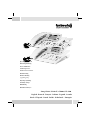 1
1
-
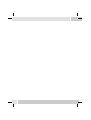 2
2
-
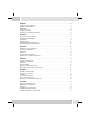 3
3
-
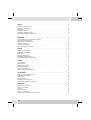 4
4
-
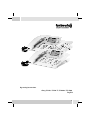 5
5
-
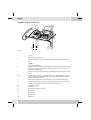 6
6
-
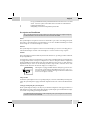 7
7
-
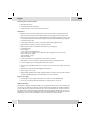 8
8
-
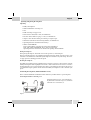 9
9
-
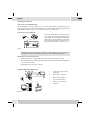 10
10
-
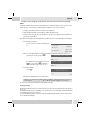 11
11
-
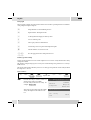 12
12
-
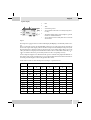 13
13
-
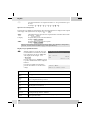 14
14
-
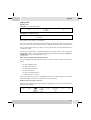 15
15
-
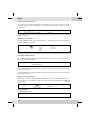 16
16
-
 17
17
-
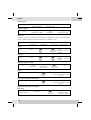 18
18
-
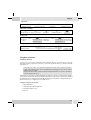 19
19
-
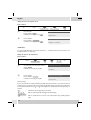 20
20
-
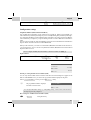 21
21
-
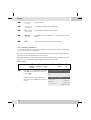 22
22
-
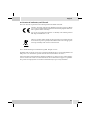 23
23
-
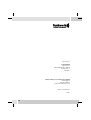 24
24
-
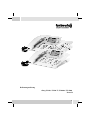 25
25
-
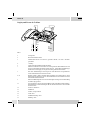 26
26
-
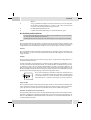 27
27
-
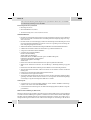 28
28
-
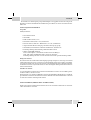 29
29
-
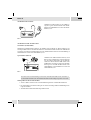 30
30
-
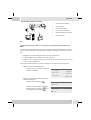 31
31
-
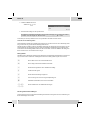 32
32
-
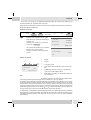 33
33
-
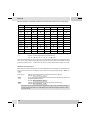 34
34
-
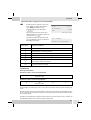 35
35
-
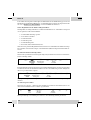 36
36
-
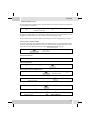 37
37
-
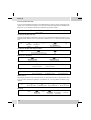 38
38
-
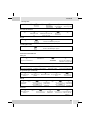 39
39
-
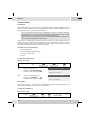 40
40
-
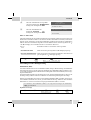 41
41
-
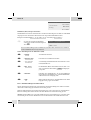 42
42
-
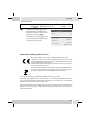 43
43
-
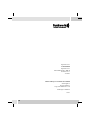 44
44
-
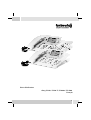 45
45
-
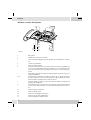 46
46
-
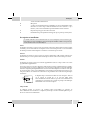 47
47
-
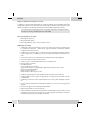 48
48
-
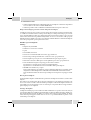 49
49
-
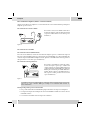 50
50
-
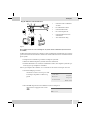 51
51
-
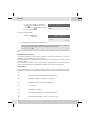 52
52
-
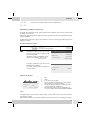 53
53
-
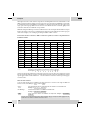 54
54
-
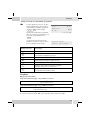 55
55
-
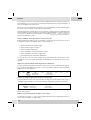 56
56
-
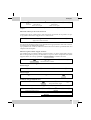 57
57
-
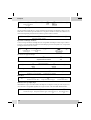 58
58
-
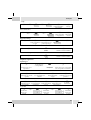 59
59
-
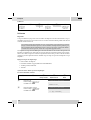 60
60
-
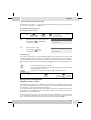 61
61
-
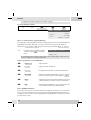 62
62
-
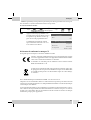 63
63
-
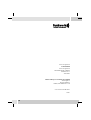 64
64
-
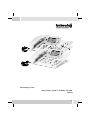 65
65
-
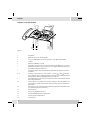 66
66
-
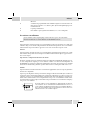 67
67
-
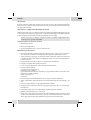 68
68
-
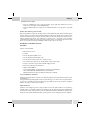 69
69
-
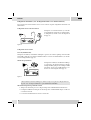 70
70
-
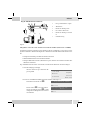 71
71
-
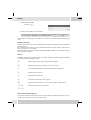 72
72
-
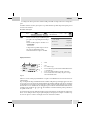 73
73
-
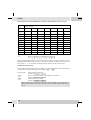 74
74
-
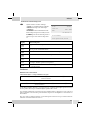 75
75
-
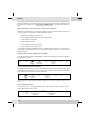 76
76
-
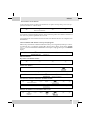 77
77
-
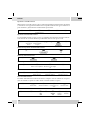 78
78
-
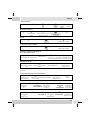 79
79
-
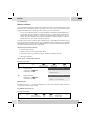 80
80
-
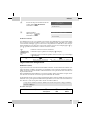 81
81
-
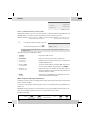 82
82
-
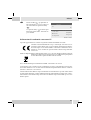 83
83
-
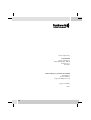 84
84
-
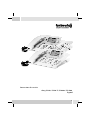 85
85
-
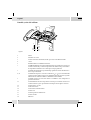 86
86
-
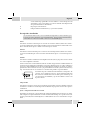 87
87
-
 88
88
-
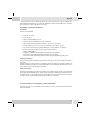 89
89
-
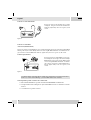 90
90
-
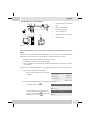 91
91
-
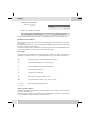 92
92
-
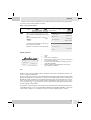 93
93
-
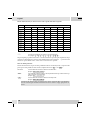 94
94
-
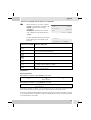 95
95
-
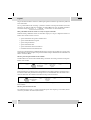 96
96
-
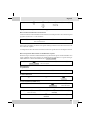 97
97
-
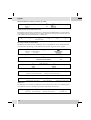 98
98
-
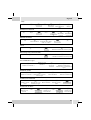 99
99
-
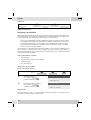 100
100
-
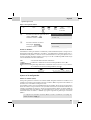 101
101
-
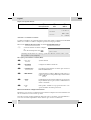 102
102
-
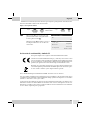 103
103
-
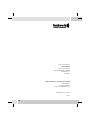 104
104
-
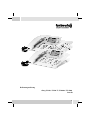 105
105
-
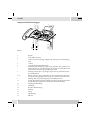 106
106
-
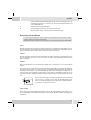 107
107
-
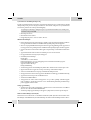 108
108
-
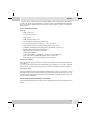 109
109
-
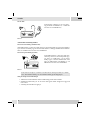 110
110
-
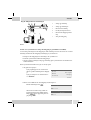 111
111
-
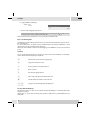 112
112
-
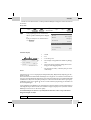 113
113
-
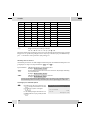 114
114
-
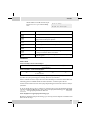 115
115
-
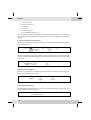 116
116
-
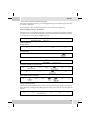 117
117
-
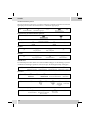 118
118
-
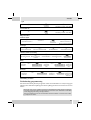 119
119
-
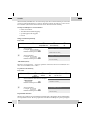 120
120
-
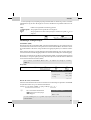 121
121
-
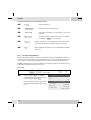 122
122
-
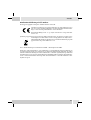 123
123
-
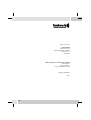 124
124
-
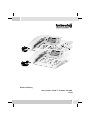 125
125
-
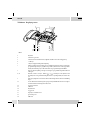 126
126
-
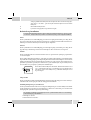 127
127
-
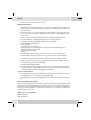 128
128
-
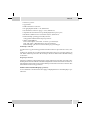 129
129
-
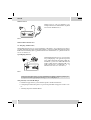 130
130
-
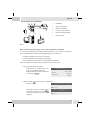 131
131
-
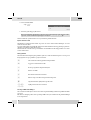 132
132
-
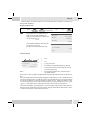 133
133
-
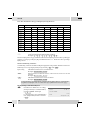 134
134
-
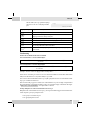 135
135
-
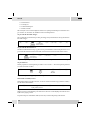 136
136
-
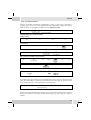 137
137
-
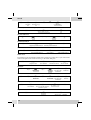 138
138
-
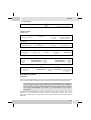 139
139
-
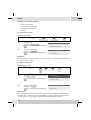 140
140
-
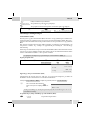 141
141
-
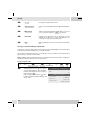 142
142
-
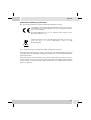 143
143
-
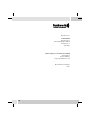 144
144
-
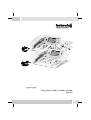 145
145
-
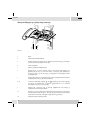 146
146
-
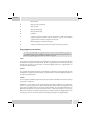 147
147
-
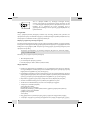 148
148
-
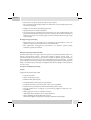 149
149
-
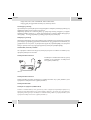 150
150
-
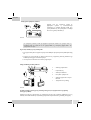 151
151
-
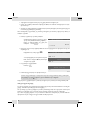 152
152
-
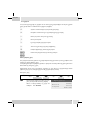 153
153
-
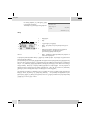 154
154
-
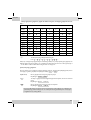 155
155
-
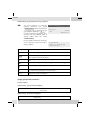 156
156
-
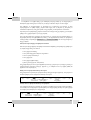 157
157
-
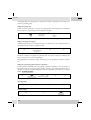 158
158
-
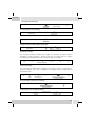 159
159
-
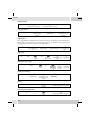 160
160
-
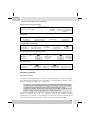 161
161
-
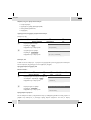 162
162
-
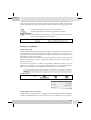 163
163
-
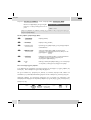 164
164
-
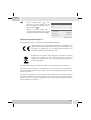 165
165
-
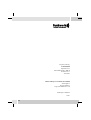 166
166
-
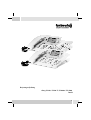 167
167
-
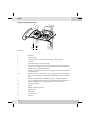 168
168
-
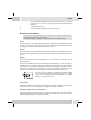 169
169
-
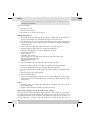 170
170
-
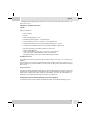 171
171
-
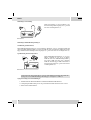 172
172
-
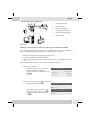 173
173
-
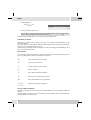 174
174
-
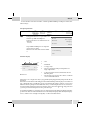 175
175
-
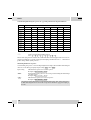 176
176
-
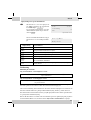 177
177
-
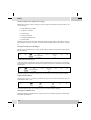 178
178
-
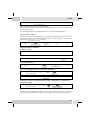 179
179
-
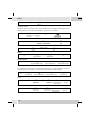 180
180
-
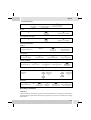 181
181
-
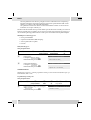 182
182
-
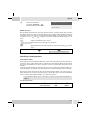 183
183
-
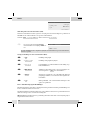 184
184
-
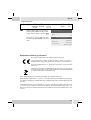 185
185
-
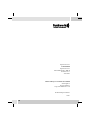 186
186
-
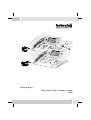 187
187
-
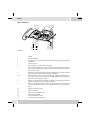 188
188
-
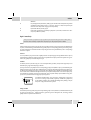 189
189
-
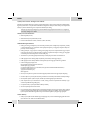 190
190
-
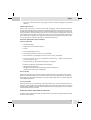 191
191
-
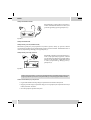 192
192
-
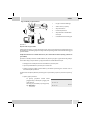 193
193
-
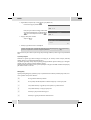 194
194
-
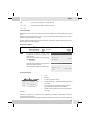 195
195
-
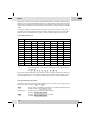 196
196
-
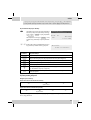 197
197
-
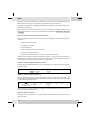 198
198
-
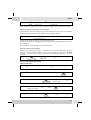 199
199
-
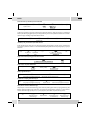 200
200
-
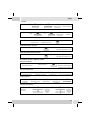 201
201
-
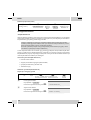 202
202
-
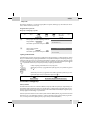 203
203
-
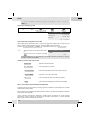 204
204
-
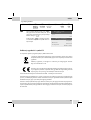 205
205
-
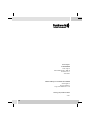 206
206
-
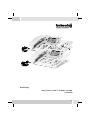 207
207
-
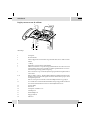 208
208
-
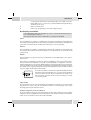 209
209
-
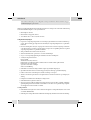 210
210
-
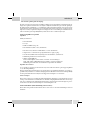 211
211
-
 212
212
-
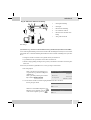 213
213
-
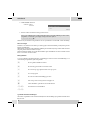 214
214
-
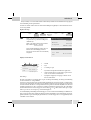 215
215
-
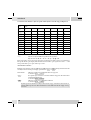 216
216
-
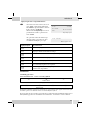 217
217
-
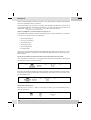 218
218
-
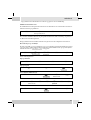 219
219
-
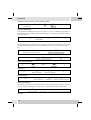 220
220
-
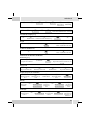 221
221
-
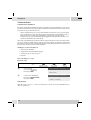 222
222
-
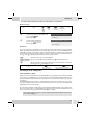 223
223
-
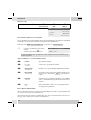 224
224
-
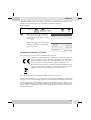 225
225
-
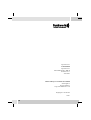 226
226
-
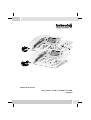 227
227
-
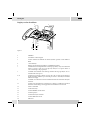 228
228
-
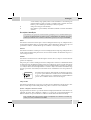 229
229
-
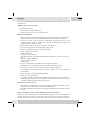 230
230
-
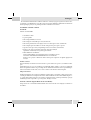 231
231
-
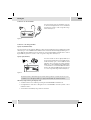 232
232
-
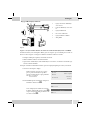 233
233
-
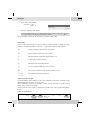 234
234
-
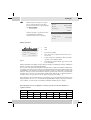 235
235
-
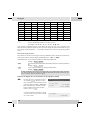 236
236
-
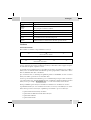 237
237
-
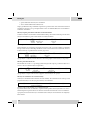 238
238
-
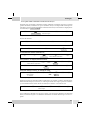 239
239
-
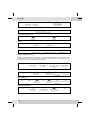 240
240
-
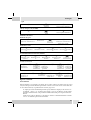 241
241
-
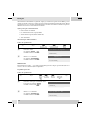 242
242
-
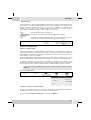 243
243
-
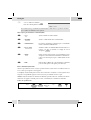 244
244
-
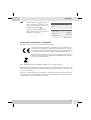 245
245
-
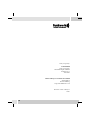 246
246
-
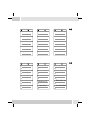 247
247
-
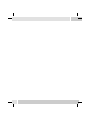 248
248
-
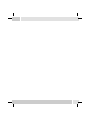 249
249
-
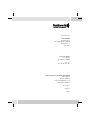 250
250
elmeg CS400xt Bedienungsanleitung
- Kategorie
- Telefone
- Typ
- Bedienungsanleitung
in anderen Sprachen
- English: elmeg CS400xt Operating instructions
- français: elmeg CS400xt Mode d'emploi
- español: elmeg CS400xt Instrucciones de operación
- italiano: elmeg CS400xt Istruzioni per l'uso
- Nederlands: elmeg CS400xt Handleiding
- português: elmeg CS400xt Instruções de operação
- dansk: elmeg CS400xt Betjeningsvejledning
- polski: elmeg CS400xt Instrukcja obsługi
- svenska: elmeg CS400xt Bruksanvisningar
Sonstige Unterlagen
-
Funkwerk Modul 8 Up0 Benutzerhandbuch
-
AUDIOLINE TERMINAL 2 Bedienungsanleitung
-
Topcom butler 5070 i Benutzerhandbuch
-
Siemens OpenStage Phone Adapter Installationsanleitung
-
Medion MD-81877 Bedienungsanleitung
-
Siemens CLASSIC B22 Bedienungsanleitung
-
Motorola MTM800 FuG ET Feature User Manual
-
 Profoon Telecommunicatie TX-230 Benutzerhandbuch
Profoon Telecommunicatie TX-230 Benutzerhandbuch
-
SSS Siedle AHFV 870-0 Operating Instructions Manual
-
Gigaset Octophon S400 Gigaset Bedienungsanleitung